Image Page De Garde Word Comment Insérer Une Image

Salut l'ami(e) ! Alors, tu galères avec ta page de garde sur Word ? Pas de panique, ça arrive à tout le monde, même aux meilleurs ! On dirait un peu qu'on se bat contre des moulins à vent, non ? Mais crois-moi, on va dompter cette bête ensemble. Accroche-toi, c'est parti pour un tuto express mais vraiment efficace.
La Page de Garde, ce Graal Intangible
Soyons honnêtes, la page de garde, c'est un peu la carte de visite de ton document. Faut que ça claque, que ça donne envie de lire la suite. Imagine, c'est comme la première impression... cruciale ! Tu ne voudrais pas te pointer à un rendez-vous galant en pyjama, si ? (Enfin, sauf si c'est ton style, hein, je ne juge pas ! 😉)
Option 1: Les Modèles Pré-fabriqués de Word
Word est ton ami (enfin, parfois...). Il propose des modèles de page de garde tout prêts. C'est le chemin le plus court, idéal quand tu es pressé(e) comme un citron. Où les trouver ? Facile !
Va dans l'onglet "Insertion" (tu vois, celui juste à côté de "Accueil" ? Super !). Ensuite, cherche l'option "Pages" et clique sur "Page de garde". Magie ! Une galerie de modèles s'offre à toi. Choisis celui qui te plaît le plus. C'est un peu comme choisir un parfum, tu vois ? Prends celui qui te parle !
Le petit plus ? Tu peux personnaliser ces modèles. Change le titre, ajoute ton nom, la date... Bref, fais-le à *ta* sauce. N'oublie pas le nom de ton école, de ton entreprise, tout ce qui est pertinent pour ton document. On ne fait pas les choses à moitié, quand même !
Option 2: La Création Totale, le Mode "Artiste" Activé !
Envie de quelque chose d'unique, de vraiment personnel ? Alors, on passe en mode "créateur" ! Prépare-toi, ça va chauffer les neurones !
Une page blanche, c'est une toile. Ajoute des zones de texte (Insertion -> Zones de texte). Ecris ton titre en grand, en gras, avec une police qui déchire ! Expérimente ! C'est le moment de te faire plaisir ! Et pour les couleurs ? N'hésite pas à jouer avec les contrastes. Attention quand même à ne pas faire saigner les yeux de tes lecteurs... (on évite le rose fluo sur fond vert pomme, ok ? 😉)
Image Page De Garde Word Comment Insérer Une Image ? Le Plat de Résistance !
Ah, l'image ! La cerise sur le gâteau, le petit détail qui fait toute la différence. Une image pertinente, c'est LE truc qui attire l'oeil et donne envie d'en savoir plus.
Pour insérer une image, tu vas encore une fois dans l'onglet "Insertion". Clique sur "Images". Word te propose plusieurs options :
- Depuis un fichier : Tu as déjà l'image sur ton ordinateur ? Parfait ! Sélectionne-la et hop, elle atterrit sur ta page.
- Images en ligne : Tu veux piocher dans la bibliothèque de Word (ou Bing, soyons précis) ? Tape un mot-clé et laisse la magie opérer. Attention aux droits d'auteur, hein ! On ne pique pas l'image de quelqu'un d'autre sans son autorisation... c'est pas cool !
Une fois l'image insérée, tu peux la redimensionner, la déplacer, lui ajouter des effets (ombres, reflets...). C'est un peu comme habiller une poupée, mais avec des pixels. Amuse-toi ! Mais n'oublie pas le but : l'image doit être en accord avec le sujet de ton document. Une photo de chaton pour une thèse sur la physique quantique... bof, bof... (sauf si les chats quantiques sont un vrai sujet, auquel cas... fonce !)
Petit conseil : n'hésite pas à jouer avec la transparence de l'image. Une image légèrement transparente en arrière-plan, ça peut donner un effet très pro et élégant. Un peu comme un filtre Instagram, mais pour Word !
Voilà, tu sais maintenant comment créer une page de garde digne des plus grands ! Alors, prêt(e) à impressionner la galerie ? Vas-y, fonce ! Et n'oublie pas : le plus important, c'est de s'amuser !












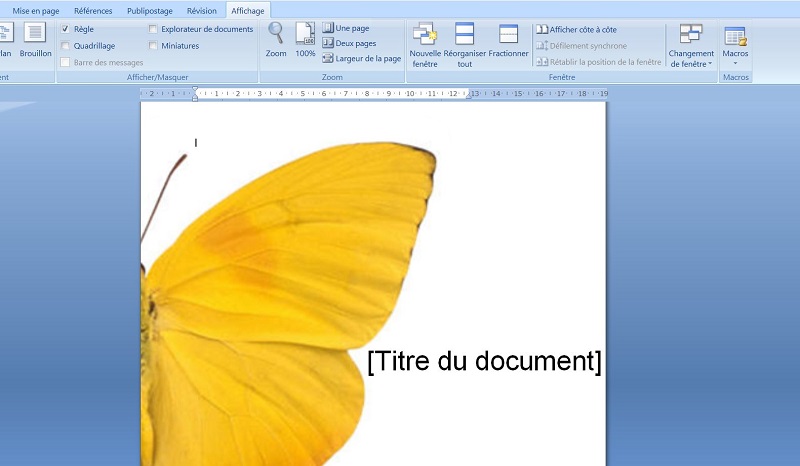

![Image Page De Garde Word Comment Insérer Une Image Modèle Page De Garde Word Awesome Docx] Page De Garde Business Pour](https://i.pinimg.com/originals/61/a0/99/61a09932a82cc02e171651c658f1e750.png)


